TA Triumph-Adler DC 2230 Benutzerhandbuch
Seite 76
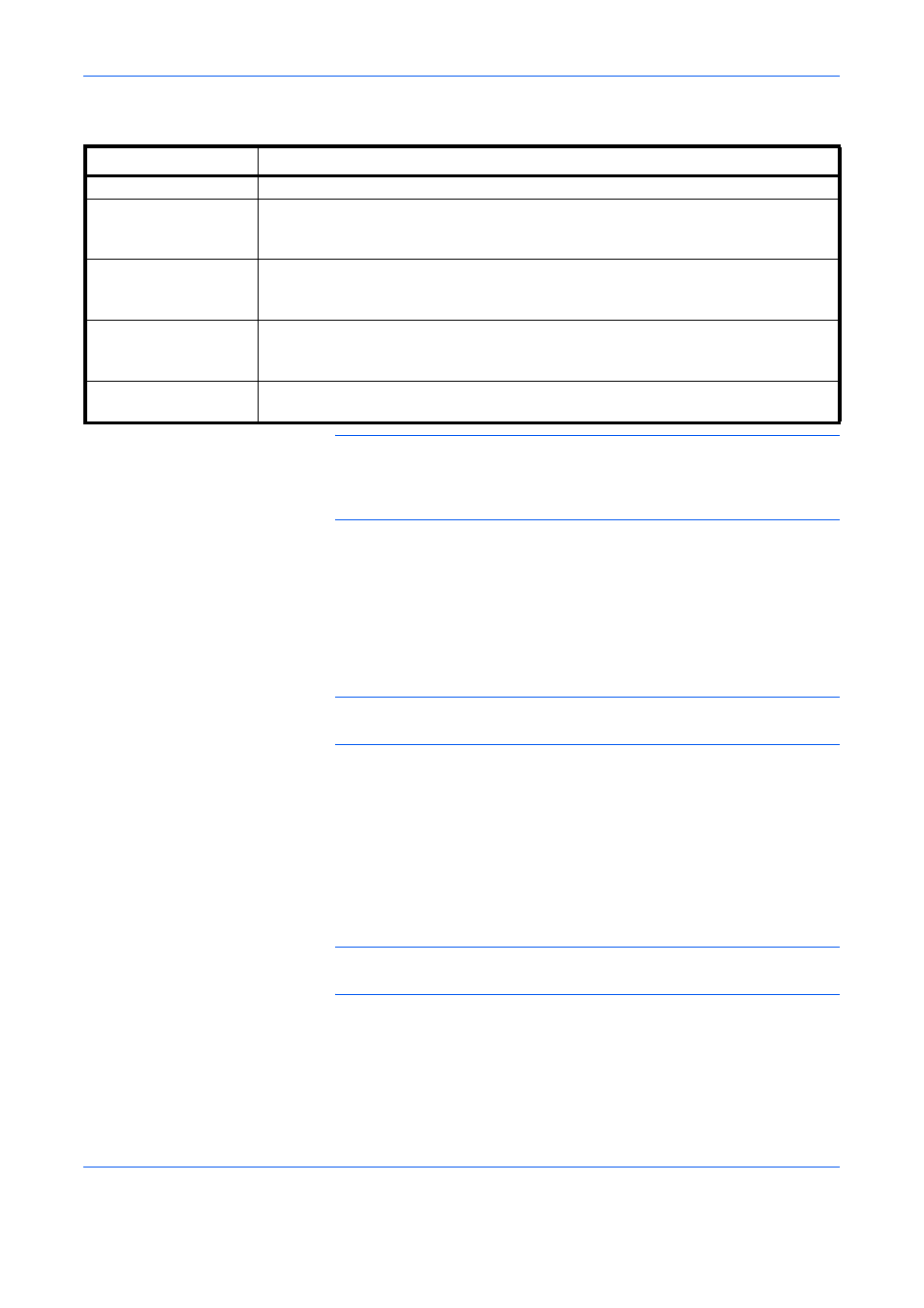
Komfortfunktionen
4-19
HINWEIS:
Um ein gespeichertes Ziel zu bearbeiten, wählen Sie das
entsprechende Ziel aus der Liste, tippen auf [Detail/Bearb.] und ändern
die Eingaben. Um ein gespeichertes Ziel zu entfernen, wählen Sie das
entsprechende Ziel aus der Liste und tippen auf [Löschen].
7
Tippen Sie auf [OK].
8
Geben Sie die Informationen für die Weiterleitung ein. Folgende
Einstellungen können geändert werden:
• Einstellung des Dateiformats
• Einstellung für die Dateitrennung
HINWEIS:
Hinweise zu den Einstellungen für die Weiterleitung finden
Sie unter Details für die Weiterleitung einstellen auf Seite 4-26.
9
Tippen Sie auf [OK].
10
Geben Sie die Informationen für die Weiterleitung ein. Folgende
Einstellungen können geändert werden:
• Druckeinstellungen
• Zeiteinstellung aktivieren
• Dateinameneingabe
HINWEIS:
Hinweise zu den Einstellungen für die Weiterleitung finden
Sie unter Details für die Weiterleitung einstellen auf Seite 4-26.
11
Tippen Sie auf [OK]. Die Speicherweiterleitung ist aktiviert.
12
Beenden Sie die Einstellung, indem Sie mehrere Male auf [Schließen]
tippen, bis die Standardanzeige des Systemmenüs wieder angezeigt wird.
Taste
Beschreibung
Adressbuch
Wählen Sie das im Adressbuch verzeichnete Ziel.
E-Mail Adresseing.
Faxdokumente als E-Mail weitersenden. Geben Sie die E-Mailadresse des
Empfängers ein, an den Sie die empfangenen Faxdokumente weitersenden
möchten.
Ordnerpfadeingabe
Faxdokumente an einen SMB-Ordner oder FTP-Ordner weitersenden. Geben Sie
den Hostnamen, den Pfad, den Anmeldenamen des Benutzers und das Passwort
des Empfängers ein, an den Sie die Faxdokumente weitersenden möchten.
Fax-Nr. Eingabe
Faxdokumente an ein anderes Faxgerät weitersenden. Geben Sie über die
Zifferntasten die Faxnummer des Empfängers ein und bestimmen Sie die
Übertragungsdetails.
i-Fax Adresseingabe
Sie können Originale mit i-Fax weiterleiten. Geben Sie die Internet-Faxadresse
des Empfängers ein und definieren Sie die Bedingungen für das Empfängergerät.